Iklan
Game DVR adalah bagian dari aplikasi Xbox di Windows 10, dan tujuan utamanya adalah membiarkan Anda rekam rekaman gameplay Anda Gunakan Fitur Bilah Game Windows 10 untuk Merekam Video AplikasiDengan fitur Game DVR di Windows 10, Anda dapat menghasilkan video dari aplikasi atau program apa pun. Tidak diperlukan alat pihak ketiga! Baca lebih banyak dan membaginya dengan dunia. Rupanya, beberapa orang suka menonton video orang lain bermain game. Mereka pasti tidak pernah mendengar tentang "alam bebas yang luar biasa."
Sayangnya, saya ngelantur. Sepintas, Game DVR terlihat sedikit membingungkan. Bagaimana Anda membuatnya bekerja untuk Anda dan memaksimalkan potensi aplikasi? Nah, berikut adalah tiga tips untuk memaksimalkan Game DVR di Windows 10.
1. Ubah Waktu Perekaman Latar Belakang
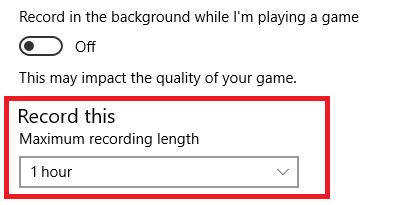
Secara default, rekaman Game DVR berakhir setelah 30 menit. Jika Anda memutuskan untuk memainkan permainan FIFA penuh jalan selama 45 menit, atau Anda sedang berjuang melalui misi ekstra panjang di Grand Theft Auto, itu bisa menjadi masalah.
Anda dapat mengubah pengaturan untuk mengambil klip yang lebih lama hingga dua jam. Buka saja Aplikasi Pengaturan Windows 10 dan arahkan ke Game> Game DVR> Rekam ini. Anda dapat memilih 30 menit, satu jam, atau dua jam di menu dropdown.
2. Buat Screencasts
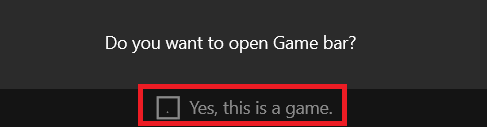
Anda tidak mengira Game DVR hanya untuk merekam game, bukan? Secara tidak resmi, Anda dapat menggunakannya untuk merekam apa pun di layar Anda Rekam Desktop Anda dengan 12 Aplikasi Screencasting Hebat IniPerlu merekam desktop Anda? Untungnya, Anda akan menemukan bahwa aplikasi screencasting lebih umum daripada yang Anda kira. Berikut adalah beberapa yang gratis terbaik. Baca lebih banyak .
Pastikan Game DVR dihidupkan (Aplikasi Pengaturan Windows> Permainan> DVR Game> Rekam di latar belakang saat saya bermain game) dan tekan Ctrl + G untuk memanggil Bilah Game. Anda harus menandai kotak centang yang mengonfirmasi bahwa Anda sedang merekam permainan (katakan saja Ya, ini adalah permainan terlepas), dan tekan Merekam untuk memulai.
3. Gunakan Pintasan Keyboard
Jika Anda asyik bermain game, hal terakhir yang Anda butuhkan adalah teralihkan saat mengutak-atik pengaturan DVR Game atau Bilah Game.
Anda perlu mempelajari enam cara pintas ini untuk menyederhanakan pengalaman Anda:
- Windows + G: Buka Bilah Game
- Windows + Alt + G: Rekam gameplay terbaru
- Windows + Alt + R: Mulai / hentikan perekaman
- Windows + Alt + Print Screen: Ambil tangkapan layar game
- Windows + Alt + T: Tampilkan / sembunyikan timer perekaman
- Windows + Alt + M: Mulai / hentikan rekaman mikrofon
Apa tips Game DVR yang Anda miliki? Anda dapat membagikannya di komentar di bawah.
Dan adalah ekspatriat Inggris yang tinggal di Meksiko. Dia adalah Managing Editor untuk situs saudara MUO, Blocks Decoded. Di berbagai waktu, ia telah menjadi Editor Sosial, Editor Kreatif, dan Editor Keuangan untuk MUO. Anda dapat menemukannya berkeliaran di lantai pertunjukan di CES di Las Vegas setiap tahun (orang-orang PR, jangkau!), Dan ia melakukan banyak situs di belakang layar…


